Nota: Este artigo cumpriu o seu objetivo e vai ser removido em breve. Para não ter de se deparar com a mensagem "Página não encontrada", estamos a remover as ligações que o reencaminham para esta página de que temos conhecimento. Se criou ligações para esta página, remova-as e juntos iremos impedir esse tipo de problema.
Seguem-se algumas soluções que podem ajudá-lo a melhorar o desempenho de um filme na sua apresentação do PowerPoint.
Causa: foram aplicados formatação ou efeitos ao filme
Solução: remover a formatação ou efeitos do objeto de filme
Efetuar ajustes ao filme através de correções, cores ou recortes podem fazer com que o filme seja reproduzido numa velocidade de fotogramas mais lenta na vista normal ou quando reproduz a apresentação. Além disso, aplicar efeitos como rotação 3D, reflexo ou sombreado podem causar o mesmo problema.
-
No diapositivo, clique no filme que pretende alterar e, em seguida, clique no separador formato de vídeo .
-
No grupo ajustar , clique em repor.
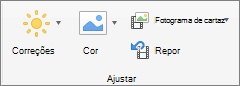
Toda a formatação e efeitos que foram aplicados ao objeto de filme serão removidos.
Causa: o filme foi redimensionado no diapositivo
Solução: elimine o filme e, em seguida, adicione-o novamente
Aumentar o tamanho do filme no diapositivo pode fazer com que seja reproduzido numa velocidade de fotogramas mais lenta e vice versa. Para obter melhores resultados, mantenha o filme no tamanho em que foi inserido no diapositivo.
-
No diapositivo, clique no filme que pretende eliminar e, em seguida, prima DELETE.
-
Para adicionar o filme novamente, siga um dos seguintes procedimentos:
Para
Faça o seguinte
Inserir um filme a partir de um ficheiro
No separador Inserir , clique em vídeoe, em seguida, clique em filme a partir de ficheiro.
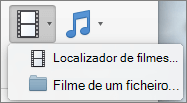
Selecione um filme e, em seguida, clique em Inserir.
Insira um filme da pasta Filmes, iMovie, iTunes ou do Photo Booth.
No separador Inserir , clique em vídeoe, em seguida, clique em browser de filmes.
No menu de pop-up, clique em iMovie, Filmes, Photo Booth ou em iTunes, clique num filme e arraste-o para o diapositivo.
Nota: O Photo Booth e o iTunes são apresentados se tiver fotografias na pasta do Photo Booth ou iTunes.
Causa: foram aplicados formatação ou efeitos ao filme
Solução: remover a formatação ou efeitos do objeto de filme
Efetuar ajustes ao filme através de correções, cores ou recortes podem fazer com que o filme seja reproduzido numa velocidade de fotogramas mais lenta na vista normal ou quando reproduz a apresentação. Além disso, aplicar efeitos como rotação 3D, reflexo ou sombreado podem causar o mesmo problema.
-
No diapositivo, clique no filme que pretende alterar e, em seguida, clique no separador Formatar Filme.
-
Por baixo de Ajustar, clique em Repor.
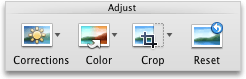
Toda a formatação e efeitos que foram aplicados ao objeto de filme serão removidos.
Causa: o filme foi redimensionado no diapositivo
Solução: elimine o filme e, em seguida, adicione-o novamente
Aumentar o tamanho do filme no diapositivo pode fazer com que seja reproduzido numa velocidade de fotogramas mais lenta e vice versa. Para obter melhores resultados, mantenha o filme no tamanho em que foi inserido no diapositivo.
-
No diapositivo, clique no filme que pretende eliminar e, em seguida, prima DELETE.
-
Para adicionar o filme novamente, siga um dos seguintes procedimentos:
Para
Faça o seguinte
Inserir um filme a partir de um ficheiro
No separador Home (Base), abaixo de Insert (Inserir), clique em Media (Multimédia) e, em seguida, clique em Movie from File (Filme a Partir de Ficheiro).
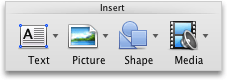
Selecione um filme e, em seguida, clique em Inserir.
Insira um filme da pasta Filmes, iMovie, iTunes ou do Photo Booth.
No separador Base, por baixo de Inserir, clique em Multimédia e, em seguida, clique em Procurar Filmes.
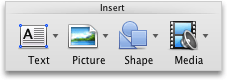
No menu de pop-up, clique em iMovie, Movies (Filmes), Photo Booth ou em iTunes, clique num filme e arraste-o para o diapositivo.
Nota: O Photo Booth e o iTunes são apresentados se tiver fotografias na pasta do Photo Booth ou iTunes.
O filme é incorporado na apresentação. Quando incorporar o filme, não precisa de se preocupar com ficheiros perdidos ao efetuar a sua apresentação porque o filme torna-se parte do ficheiro.










